3 façons de transférer des photos de l’iPhone vers un ordinateur portable (Win et Mac)
Vous êtes-vous déjà interrogé sur le processus qui peut vous permettre de transférer facilement et confortablement les photos de votre iPhone sur votre ordinateur portable ? Ou transférer les vidéos de l’iPhone vers un ordinateur portable? L’événement veut-il transférer la vidéo de l’ordinateur portable vers l’iPhone? Si oui, alors cet article est pour vous. Ici, nous vous proposons trois façons de terminer le processus de transfert de photos de l’iPhone vers l’ordinateur portable. De nombreuses raisons peuvent vous amener à transférer des photos de l’iPhone vers un ordinateur portable/PC, telles que :
- 1 : À la recherche de l’intimité
- 2: Problèmes de stockage
- 3 : Pour créer une sauvegarde
- 4 : Espace supplémentaire requis pour enregistrer certains fichiers importants, etc.
Quelle que soit votre préoccupation, nous sommes là pour vous aider avec ce guide détaillé étape par étape sur la façon d’importer des photos de l’iPhone vers l’ordinateur portable. Et vous aider à comprendre ce bien Transfert iPhone vers PC Logiciel. Suivez le guide mentionné et transférez-les facilement. Gardez simplement votre appareil prêt à lancer le processus de transfert.
- Partie 1 : Comment transférer des photos de l’iPhone vers un ordinateur portable avec DrFoneTool – Phone Manager (iOS) ?
- Partie 2 : Comment télécharger des photos de l’iPhone vers un ordinateur portable avec Windows AutoPlay ?
- Partie 3 : Comment télécharger des photos d’un iPhone vers un ordinateur portable (Mac) avec iPhoto ?
Vous etes peut etre intéressé: Comment transférer des photos d’un téléphone vers un ordinateur portable sans USB ?
Partie 1 : Comment transférer des photos de l’iPhone vers un ordinateur portable avec DrFoneTool – Phone Manager (iOS) ?
Commençons le guide de transfert avec la méthode la plus simple et la plus pratique en utilisant DrFoneTool – Gestionnaire de téléphone (iOS). Avec l’aide de cet outil, vous pouvez transférer votre photo iPhone sur votre ordinateur portable en quelques étapes simples. Cette boîte à outils est équipée de tous les outils nécessaires pour mettre à jour votre système à l’aide de sa fonction de transfert pour iOS, ordinateur portable, Mac, PC, etc. Alors, sans plus tarder, démarrez le processus avec les étapes suivantes.

DrFoneTool – Gestionnaire de téléphone (iOS)
Transférer des photos d’un iPhone à un ordinateur portable sans iTunes
- Transférez, gérez, exportez/importez votre musique, photos, vidéos, contacts, SMS, Apps, etc.
- Sauvegardez votre musique, vos photos, vos vidéos, vos contacts, vos SMS, vos applications, etc. sur l’ordinateur et restaurez-les facilement.
- Transférez de la musique, des photos, des vidéos, des contacts, des messages, etc., d’un smartphone à un autre.
- Transférez des fichiers multimédias entre des appareils iOS et iTunes.
- Entièrement compatible avec iOS 7, iOS 8, iOS 9, iOS 10, iOS 11 et iPod.
1. Tout d’abord, téléchargez DrFoneTool et installez-le sur votre ordinateur. Connectez ensuite votre iPhone à votre ordinateur portable et choisissez ‘Phone Manager’ dans l’interface.

2. Une nouvelle fenêtre apparaîtra. Cliquez sur l’option ‘Transférer les photos de l’appareil vers le PC’, et vous pourrez alors enregistrer toutes les photos de votre iPhone sur votre ordinateur portable.

3. Nous pouvons également transférer les photos de l’iPhone vers l’ordinateur portable de manière sélective avec DrFoneTool. Depuis la page principale du logiciel, choisissez l’onglet Photos. Vous verrez toutes les photos disponibles. À partir de là, sélectionnez celles que vous souhaitez transférer des photos de l’iPhone vers un ordinateur portable. Après cela, cliquez sur l’option Exporter,> puis Exporter vers PC.

Une boîte de dialogue avec la sélection du dossier de destination apparaîtra. Sélectionnez le dossier pour conserver vos photos en toute sécurité sur votre ordinateur portable> puis cliquez sur OK. Ainsi, toutes vos préoccupations concernant l’importation de photos de l’iPhone vers l’ordinateur portable seront résolues en utilisant la méthode ci-dessus.
Maintenant, vos photos seront transférées sur un ordinateur portable. En suivant les étapes simples ci-dessus à l’aide de la boîte à outils de transfert DrFoneTool iOS, vos photos seront transférées en toute sécurité, en toute sécurité et à un rythme rapide.
Partie 2 : Comment télécharger des photos de l’iPhone vers un ordinateur portable avec Windows AutoPlay ?
Dans cette partie, notre objectif principal sera de télécharger des photos de l’iPhone vers un ordinateur portable avec le système d’exploitation Windows qui est le service Autoplay. La lecture automatique est un système intégré pour les ordinateurs portables/PC Windows. Donc, si vous êtes un utilisateur Windows et que vous recherchez des étapes de transfert à l’aide de la lecture automatique, continuez à lire ci-dessous :
Étape 1 : établir une connexion entre l’iPhone et l’ordinateur portable Windows
Dans la toute première étape, vous devez créer une connexion entre les ordinateurs portables iPhone et Windows. Cela entraînera l’apparition de la fenêtre de lecture automatique> à partir de là, vous devez sélectionner importer des photos de l’iPhone vers le PC, comme indiqué dans la capture d’écran.
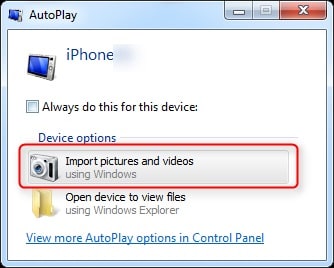
Étape 2 : boîte de dialogue de synchronisation du traitement
Une fois que vous avez choisi l’option d’importation, la lecture automatique commencera à détecter les images de l’iPhone, que vous êtes censé transférer. Attendez un moment jusqu’à ce que le processus de recherche soit terminé. Cela ne prendra pas beaucoup de temps.
Étape 3 : Transférer des photos
Une fois le processus de recherche terminé, vous devez sélectionner le bouton Importer. Cependant, si vous souhaitez également effectuer certains réglages, vous pouvez utiliser l’option plus. Cette option permet de personnaliser l’emplacement, la direction ou d’autres options. Après avoir effectué les réglages nécessaires, appuyez sur OK pour terminer le processus de transfert.

Pour les ordinateurs portables Windows, il s’agit d’un moyen simple et rapide d’accomplir la tâche et de savoir comment télécharger des images de l’iPhone vers l’ordinateur portable.
Partie 3 : Comment télécharger des photos d’un iPhone vers un ordinateur portable (Mac) avec iPhoto ?
Ensuite, nous passons à l’ordinateur portable Mac. Si vous êtes un utilisateur Mac, vous voulez certainement savoir comment télécharger des photos de l’iPhone vers un ordinateur portable pour conserver une sauvegarde ou pour toute autre raison. Mac dispose d’une fonctionnalité puissante mais moins connue qui peut vous aider à transférer les photos de l’iPhone vers l’ordinateur portable Mac, en utilisant le service intégré iPhoto vers le système d’exploitation Mac. Pour cela requis, les étapes sont les suivantes :
Il existe deux méthodes pour transférer des images iPhone vers un ordinateur portable Mac à l’aide du service iPhoto. Ils sont les suivants :
Méthode A:
Sous cela, connectez d’abord l’iPhone à l’ordinateur portable Mac via USB> iPhoto se lancera automatiquement, sinon ouvrez l’application iPhoto> après cela, sélectionnez Photos> cliquez sur importer> puis choisissez Importer la sélection> OK. Bientôt, vos photos sélectionnées seront transférées sur le système Mac.
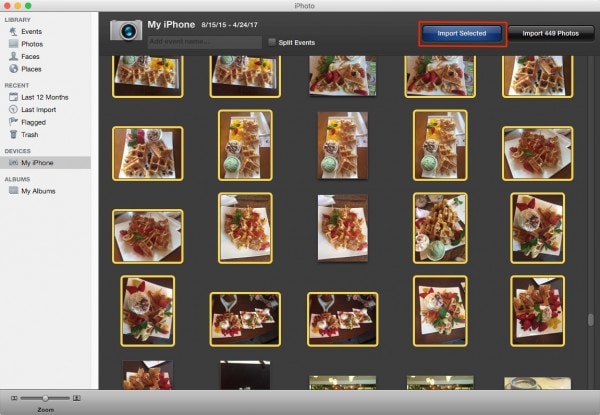
Méthode B:
Ci-dessous la deuxième méthode, les étapes requises sont :
Ici, vous devez connecter votre ordinateur portable Mac à l’iPhone à l’aide d’un câble USB>. Cela activera l’iPhoto et sa fenêtre apparaîtra automatiquement. Si ce n’est pas le cas, ouvrez les applications de votre système> à partir de là, cliquez sur l’application iPhoto et ouvrez-la directement.

Après cela, sous la fenêtre iPhoto> sélectionnez les photos que vous souhaitez transférer> puis allez dans le menu Fichier> puis cliquez sur l’option Exporter> ici, vous pouvez définir les spécifications en termes de type, taille, qualité JPEG, nom, etc.
Après avoir effectué les réglages nécessaires, cliquez maintenant sur l’option Exporter présente à la fin de la boîte de dialogue, comme indiqué dans l’image,
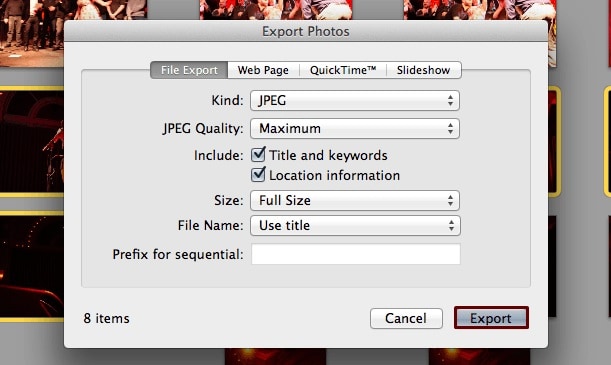
Après avoir appuyé sur le bouton Exporter, une nouvelle boîte de dialogue apparaîtra, demandant l’emplacement de sauvegarde final. Dans la boîte de dialogue Enregistrer sous, sélectionnez l’emplacement sur votre ordinateur portable Mac où vous souhaitez enregistrer les photos sélectionnées et appuyez sur OK.
Remarque : Sélectionnez la méthode selon votre convenance et répondez comment transférer des photos de l’iPhone vers l’ordinateur portable.
Conclusion
Maintenant que vous avez couvert les détails fournis dans l’article, j’espère que tous vos problèmes liés au transfert de photos de l’iPhone vers l’ordinateur portable seront résolus. Suivez les détails donnés ci-dessus, et dans le futur processus de transfert, vous serez équipé d’une méthode bien organisée en termes de boîte à outils DrFoneTool – Phone Manager (iOS). Vous pouvez également choisir l’une des autres méthodes pour votre système Windows et Mac. Dans l’article, nous avons fait des efforts sincères pour vous aider dans le processus. Vous devez les parcourir, les suivre pour enregistrer les photos sur le système de votre choix.
Derniers articles

